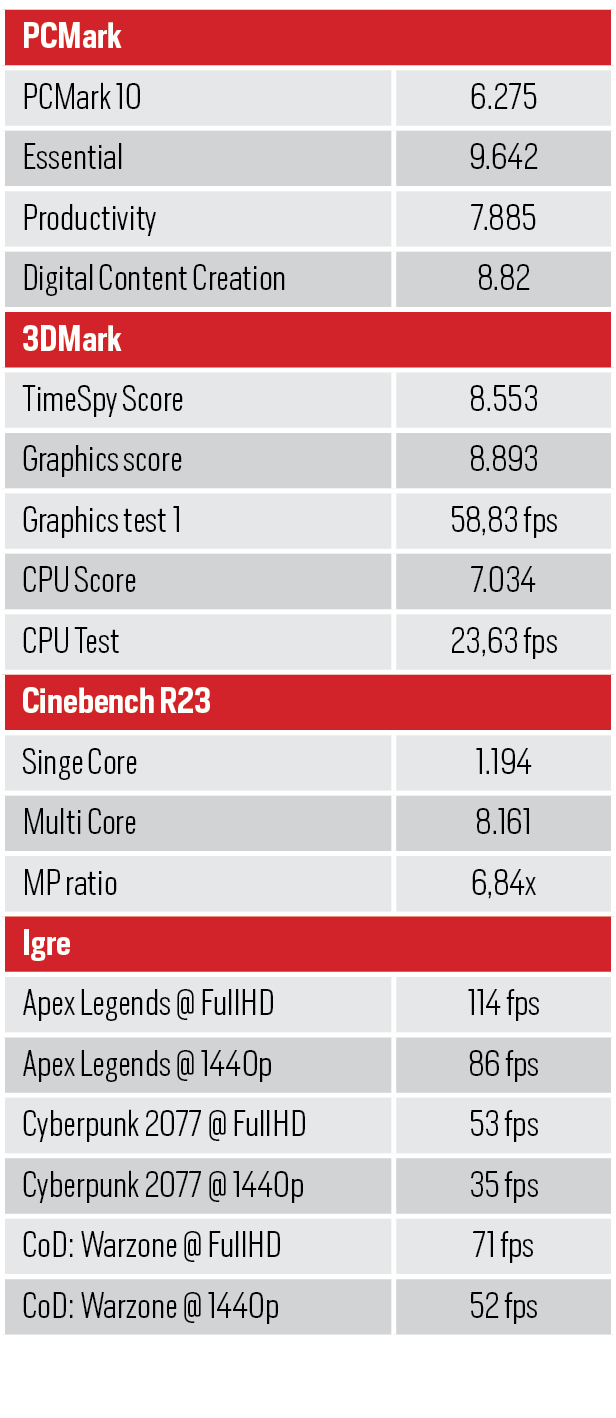S obzirom na to da smo upravo na vrhuncu potražnje grafičkih kartica, teško je reći kako će se cijene kretati u nadolazećim mjesecima, no vjerujemo da se mogu samo kretati prema dolje, što je bar nekakav pozitivan pomak.
Kina je u trenutku pisanja članka efektivno ugasila većinu farmi koje su kopale kriptovalute te su grafičke kartice počele dolaziti na kinesko rabljeno tržište, što znači da bi i nestašica mogla uskoro završiti, a cijene pasti. Sve ovo jednostavan je uvod kako bismo vas pripremili na cijene komponenti s kojima smo radili te zašto smo ih odabrali, pogotovo grafičke kartice koje drže vrlo visoke cijene.
Cilj je bila razumna mid-range konfiguracija, koja barem po specifikacijama zadovoljava taj rang performansi. Sve smo to stavili u atraktivno kućište koje vam nudi vrlo široke opcije kada pričamo o hlađenju sustava. Efektno smo uz temperaturu brinuli i o vizualnom identitetu, pa smo se odlučili na 5 x 140 mm ARGB ventilatore te se malo poigrali sa sustavom.
Iskustvo slaganja kao i uvijek je bilo zanimljivo, pogotovo kada trebate sve pospajati kako bi radilo na očekivan način. Ipak nam to nije bilo dovoljno pa smo dodali još dva ARGB ventilatora na be quiet!-ov CPU hladnjak za nešto kompletniju sliku.
Cilj je, kao i inače, osim vrlo svestranog osvjetljenja, s više velikih ventilatora osigurati solidan protok zraka bez da moraju raditi pri velikom broju okretaja te tako snižavamo ukupnu proizvedenu buku. Kako se radi o konfiguraciji više srednje klase, performanse značajno ovise o tome kakav monitor koristite kao i koje žanrove igara igrate. Tako smo pogledali što sustav može u tri najpopularnije rezolucije, odnosno FullHD, QHD te, naravno, 4K.
Očekivano, povećavanjem rezolucije morate žrtvovati kvalitetu slike u igrama, pogotovo novije mogućnosti poput RayTracinga. Stroj je u isto vrijeme spreman za i napredne radne zadatke i uz spomenute igre "back to school" namjene. Kako sve složiti i kako se snaći u šumi kablova, pogledajte u nastavku.
Tehnologija
Vrijeme je za teške odluke
Visoke cijene novih komponenti svakako će natjerati svakoga da dvaput razmisli o kupnji novog računala, a mi smo detaljno razradili naš odabir da vama pomognemo u odluci.
Novi naslovi i dalje izlaze te počinju koristiti najnovije zanimljive grafičke mogućnosti, za koje će vam trebati i moderan hardver. Nvidia i AMD u najnovijoj liniji proizvoda imaju RayTracing mogućnosti, odnosno obradu prikaza svijetla na realističniji način u stvarnom vremenu.
Ovakva rečenica dolazi s puno zvjezdica na kraju, s obzirom na to da iako RayTracing označava velik skok u grafičkom izgledu igara, puno se toga mora zaobići kako bi sustav zapravo radio u stvarnom vremenu. Neke igre implementiraju RT samo za prikaz sjena, neke za specifične refleksije u staklu ili vodi, a to je sve ipak još daleko od potpunog RayTracinga, odnosno ima puno mjesta za daljnji razvoj hardvera kao i softvera.
Kartice nove generacije ipak su primjetno jače, pogotovo kada ih se koristi bez RayTracing tehnologije, pa smatramo da s obzirom na cijene ipak nije isplativo gledati prošlu generaciju kartica na tržištu novog hardvera. No, druge specifikacije otvaraju se većem izboru, priliku koju smo naravno iskoristili.
Dok smo se fokusirali na gaming, računalo je složeno da može prožvakati i druge zahtjevne zadatke s dosta prostora za upgrade jednom kada ćete ipak trebati kakav-takav boost.
Pogledajmo tako koje smo točno dijelove odabrali za ovaj “mid-range” build s nevjerojatnom cijenom koja bi vrlo lagano mogla pasti u sljedećih nekoliko mjeseci te ponovno postati kompetitivna za prosječan budžet.
Grafička kartica: Gigabyte RTX 3060 Gaming OC 12 GB
Entry-level grafička za one koji žele iskusiti najnovija dostignuća u grafičkim tehnologijama najslabija je kartica serije 3000 od Nvidije, koja bi gamerima po atraktivnoj cijeni trebala donijeti vrlo dobre performanse. Dapače, u idealnom svijetu cijena kartice trebala bi se vrtjeti oko 2.500 - 3.000 kuna, ovisno o modelu.
Danas se cijena ove kartice vrti od 5.800 do 8.600 kuna, ovisno o dućanu, još jedan detalj na koji treba pripaziti za optimalnu kupnju. Ove cijene su i glavna prepreka kupnji novog računala, no pogledajmo što nam RTX 3060 donosi. Prva specifikacija koju ćete primijetiti je 12 GB VRAM memorije. Dok je količina definitivno impresivna, na žalost, količina grafičke memorije teško se može iskoristiti i u 4K situacijama jednom kada pređete 8 GB.
Uz to, širina sabirnice prema samom GPU čipu nešto je uža od boljih kartica pa je brzina memorije također nešto manja. Drugim riječima, ima bitnijih specifikacija koje će odrediti stvarne performanse kartice. Sam GPU otisnut je na Samsungovom 8 nm proizvodnom procesu te nam donosi 12 milijardi tranzistora za ovu karticu.
Kartica koristi 3.584 CUDA jezgri čija je količina, zajedno s radnim taktom, možda najbolji pokazatelj klasičnih performansi. Pod klasične performanse ne ubrajamo nove tehnologije, a to su primjerice RayTracing. Ova kartica ih ima svega 28 te će korisnicima moći ponuditi umjerene efekte ako žele pristojan fps u igrama. Tu je još jedan skup jezgri, a riječ je o takozvanim Tensor jezgrama, kojih je 112 te se bave zadacima poput AI-ja te strojnog učenja.
Nvidiji omogućuju implementaciju odličnih tehnologija poput DLSS 2.0 koji značajno podiže performanse u podržanim igrama. Priča ide ovako: Igra standardno radi na 75 fps-a na određenoj rezoluciji. Paljenje RayTracing tehnologije spušta fps na oko 40.
DLSS tehnologija funkcionira tako da se igra počne renderirati na nižoj rezoluciji od one koju želite, značajno povećavajući performanse, a zatim Tensor jezgre s naprednim strojnim učenjem podižu rezoluciju na onu koju vi želite te vraćaju oštrinu i detalje inače mutnoj manjoj renderiranoj slici. Tim postupkom, paljenjem RayTracinga ponovno igrate na oko 75 fps-a, a kvaliteta slike je i dalje na vrlo visokoj razini.
No, kartica je ipak značajno limitirana u usporedbi s 3060 TI karticama te predstavlja napredak od oko 10% u performansama u usporedbi s 2060 Super karticom prošle generacije. Ako pričamo o maksimalnim grafičkim postavkama u modernim naslovima, bit ćete zadovoljni s FullHD rezolucijom, QHD (1440p) će većinom biti iznad 60 fps-a.
4K je ipak prevelik izazov te možete očekivati i manje od 50 fps-a u zahtjevnim modernim naslovima. Naravno, spuštanje s “max” postavki brzo će poboljšati stanje performansi, dok kvaliteta u velikom broju naslova i dalje izgleda zadovoljavajuće s obzirom na cijenu sustava.
Gigabyteova kartica je sama po sebi izrađena s tri ventilatora te stane u dual-slot dimenzije i pristojne je duljine za manja kućišta. Uz to, treba joj samo jedno dodatno 8-pinsko napajanje, što vam otvara opcije kod odabira napajanja.
Procesor: AMD Ryzen 5 3600
Po nama savršeni mid-range procesor, AMD-ovo ZEN 2 rješenje očito je toliko dobro da se ni ne trude zamijeniti ga novijom verzijom. Naime, Ryzen 5 5600X drži cijenu od 2.500 kuna, što ga automatski izbacuje iz bilo kakvog razmišljanja za gaming PC te ga preporučujemo samo ako procesor koristite za neki drugi rad i to u 100% kapacitetu.
Ryzen 5 3600 može se naći za 1.450+ kuna, što je daleko atraktivnija ponuda te se po nama isplati kao dugoročna investicija u računalo. Intelovi konkurentni i5 procesori 11. Generacije su ipak još preskupi, no to bi se moglo promijeniti s vremenom. Ryzen 5 3600 dolazi sa 6 fizičkih jezgri i 12 threadova te se drži radnih taktova od 3,6 GHz do 4,2 GHz.
Ako imate imalo pristojan hladnjak, za vrijeme gaminga procesor će držati 4,15 GHz radni takt. Ovi procesori podržavaju PCIe 4.0 standard kao i većina matičnih ploča s kojima ga možete upariti tako da i ovdje imate opciju future-proofinga s brzom pohranom ili USB portovima, ovisno o potrebi i budžetu.
Standardan TDP od 65 W znači da dobivate Wraith Stealth hladnjak standardno, no savjetujemo da uložite u nešto bolji tower hladnjak kako bi cijeli sustav tiše radio, a i zato što su moderni procesori, kao i grafičke kartice, vrlo osjetljivi na temperaturu pa će optimalan hladnjak osigurati i maksimalne performanse procesora. Procesor je otključan te ga je moguće i overclockirati, no moderni Ryzen sustavi često nemaju impresivan prostor za overclockiranje.
Dobit ćete možda koji postotak fps-a više za daleko veći napor na procesoru kao i više zagrijavanje te glasniji sustav. Overclockiranje će imati najveći benefit ako koristite sve jezgre do maksimuma, čega kod gaminga, naravno, nema. Smatramo da je ovaj procesor idealan partner RTX-u 3060 za gaming, a ako zatreba može obaviti i zahtjevnije zadatke van gaminga, kako to pokazuju i Cinebench rezultati.
Matična ploča: Gigabyte B550 Gaming X
AMD-u je dugo trebalo da izbaci mid-range B550 čipset, no sada na tržištu imamo ploče svih dimenzija i raznolikih funkcionalnosti te je lagano odabrati ono što će upravo vama najviše koristiti. Mi smo odabrali Gigabyte B550 Gaming X ploču, koja nudi dva M.2 utora za brze NVMe SSD diskove, s tim da jedan utor podržava 4 x PCIe 4.0, odnosno brzine do 5.000 MB/s kod kompatibilnih SSD diskova.
B550 ploče podržavaju i PCIe 4.0 x16 konekciju s grafičkom karticom, a naša RTX 3060 je također kompatibilna, no neće se primijetiti neke dodatne performanse, s obzirom na to da niti s 3.0 standardnom nije bilo bottlenecka u ovom dijelu sustava.
Matična ploča ima solidnu kontrolu električne energije te joj 65 W procesor neće predstavljati problem. Veliki pasivni hladnjaci znače i da nije potrebno imati aktivno usmjereno hlađenje pa su tower hladnjaci još sigurniji za korištenje.
Ploča podržava i našu odabranu memoriju od 4.000 MHz radnog takta uz brzi klik unutar BIOS-a te nismo imali problema s ostatkom postavki, a BIOS prepoznaje naknadno umetanje USB pogona za instalaciju Windowsa, što je i dalje rijetka funkcija, a olakšava instalaciju OS-a bez konstantnih resetiranja. Bitna stavka je i činjenica da se ovdje nalaze dva utora za RGB analogni sustav te još dva za digitalne ARGB sustave, što smo naravno i sami iskoristili.
Straga imate jedan super brzi USB 3.2 Gen 2 te 3 x USB 3.2 Gen 1 portova. Jedan od njih je bijeli te u slučaju da trebate updateati BIOS bez pristupa kompletnom sustavu, jednostavno USB s BIOS-om utaknite u ovaj utor i pratite danja uputstva u priručniku. Za ovakav update nije vam potreban niti procesor. Ploča, naravno, podržava i TPM za instalaciju nadolazećeg Windows 11 sustava.
Ploča osim preciznih opcija u BIOS-u omogućuje i bogatu kontrolu unutar samih Windowsa zahvaljujući svojim aplikacijama kojima možete automatski prilagođavati specifične funkcije. Dok je moguće sinkronizirati i razne ARGB sustave, mogućnosti su bile limitirane za naše želje.
Radna memorija: Patriot Viper 2 x 8 GB 4000 MHz
Ako se Intel i AMD razlikuju po jednom, onda je to pristup radnoj memoriji. Intel konzervativno zaključava svoje mid-range i niže procesore na niske radne taktove memorije, dok AMD s druge strane omogućuje vrlo brze memorijske module da rade na njihovim sustavima.
Intel, s druge strane, i ne vidi toliki benefit niti kada se u njega stave vrlo brzi memorijski moduli, dok AMD procesori kao i kompletan sustav mogu i te kako iskoristiti bržu RAM memoriju pa tako i savjetujemo da potražite nešto bržu memoriju. Zlatna sredina vrti se oko 3600 MHz kitova.
Idealno bi bilo kupiti set od dva “keksa” memorije poput našeg 2 x 8 GB kako bi radili u dual-channel konfiguraciji. Vrlo je bitno i kako ih stavljate u sustav te je preporuka uvijek ih staviti u drugi i četvrti utor za RAM, no posavjetujte se s uputstvima svoje matične ploče. No, osim same radne frekvencije RAM keksa, bitne su dodatne vrijednosti, koje počinju s CL18.... Što je radna frekvencija viša i CL će rasti, no smatramo da pri brzini od 3600 MHz ne idete iznad CL17 za optimalnu brzinu.
Više frekvencije imat će manje benefite uz višu cijenu pa se ipak ne isplati ulagati visoke svote. Mi smo sustav isprobali s 4000 MHz, što procesoru naravno nudi puno prostora za vrhunske performanse te svakako provjerite prije kupnje najbržu memoriju koje se možete dokopati, s time da Patriot Viper serija trenutno drži vrlo popularnu poziciju s obzirom na pristupačnu cijenu.
Moderni RAM keksi dolaze i s RGB rasvjetom, no morat ćete biti spremni platiti dodatnih parsto kuna bez efekta na performanse. Nama je teško prijeći preko toga, no za mid-range sustav neke stvari se moraju žrtvovati.
Pohrana: Patriot Viper VPN100 512 GB
Kada pričamo o gaming buildu, učitavanje samih igara neće imati ogroman udarac na performanse s obzirom na to kakav SSD uzeli, čak i ako se radi o klasičnom SATA III SSD-u. No, ipak preporučujemo M.2 SSD sustave, s obzirom na to da u zadnje vrijeme ipak koriste novije i modernije tehnologije, a smanjuju i gužvu žica u vašem sustavu.
Ovaj disk lagano se može smjestiti među brže diskove u ponudi, a veliki hladnjak osigurava optimalnu temperaturu rada i pri duljim zadacima. Ovdje glavni problem može predstavljati pohrana pa je dobra ideja uzeti 1 TB veličinu ako volite imati veći broj igara na disku istovremeno.
Manji disk na testu postiže brzine čitanja/pisanja od 3.410 / 2.237 MB/s te se radi o PCIe 3.0 disku, dok vam za kasniju ekspanziju ostaje 4.0 verzija jednom kada će vam biti potrebno više brže pohrane. Uz disk dobivate tri godine tvorničke garancije.
Napajanje: Corsair CX750F RGB
Ovo napajanje više je nego dovoljno za ovakav build. Dapače, RTX 3060 koju koristimo preporučuje 550 W napajanje, no savjetujemo da uvijek uzmete malo jače napajanje od preporučenog. Sama snaga napajanja daleko je od mjere kvalitete, no većina napajanja ima optimalnu učinkovitost na oko 50% iskorištenosti.
Rekli bismo da pripazite na konektore koje dobivate, a najbitnija stvar je da odabrano napajanje ima dovoljno dodatnih nastavaka za CPU napajanje. Utor za ovaj dio napajanja nalazi se u gornjem lijevom kutu matičnih ploča, a mainstream ponuda mahom zahtijeva 8-pinsko 12 V dodatno napajanje za procesor.
Napajanje je vrlo kompaktno, s dimenzijama od 150 x 86 x 140 mm te će stati u velik broj buildova. Riječ je o potpuno modularnom napajanju bijele boje pa će cable management biti nešto lakši, a možete se poigrati crno bijelim buildom ili, kako smo mi u posljednjih par navrata napravili, potpuno bijeli build. Plus, dobivate i RGB ventilator kojeg je također moguće kontrolirati, što može podignuti ukupan dojam ako je napajanje vidljivo.
Kućište i ventilatori: Thermaltake S300 TG kućište, Pure 14 ARGB Sync ventilatori
Thermaltakeovo kućište S300 nudi veliki prostor i za termalno najzahtjevnije buildove po vrlo atraktivnoj cijeni. Metalni prednji pokrov i dalje vuče proizvođače te izgleda impresivno, no po nama previše limitira hlađenje. Prednji pokrov je odmaknut od unutarnjeg prostora za instalaciju ventilatora s prolazom za zrak sa svake strane koji je i filtriran.
Kućište je šire od većine na tržištu, no zato nudi više mogućnosti. Kada pričamo o performansama računala, moderne komponente iznimno su osjetljive na radnu temperaturu te će dobro hlađenje na kraju presuditi hoćete li imati maksimalne performanse.
Uvijek možete proći s dva usisna ventilatora i jednim koji izbacuje topli zrak straga, no jednom kada krene gaming morat će jače raditi da održi sustav na optimalnoj temperaturi. Ovo kućište ide do krajnosti te omogućuje sprijeda instalaciju dva 200 mm ventilatora ili tri 120 / 140 mm vetilatora.
Pokrov također podržava jedan 200 mm ventilator za izbacivanje zraka ili dva 120 / 140 mm ventilatora. Straga stane jedan 120 / 140 mm ventilator. Mi smo se odlučili nabaviti ARGB ventilatore kako bi sustav bolje izgledao, no ovdje možete dosta uštedjeti ako odaberete standardne ventilatore.
Mi svakako preporučujemo 140 mm ventilatore za tiši rad uz veću propusnost zraka. ARGB ventilatori trebaju ogromnu količinu žica koje ćete trebati složiti kako ne bi završile posvuda te je instalacija značajno duža, no po nama se na kraju isplati. Dodali smo i dva 120 mm ARGB ventilatora na be quiet!-ov tower hladnjak da upotpunimo izgled, a sve se skupa može kontrolirati preko jednog ARGB headera na matičnoj ploči ako uzmete isti brend ventilatora.
Thermaltake omogućuje da se sve spoji u seriju, što daleko olakšava upravljanje softverom, pogotovo rješenjima trećih strana kakvo smo i koristili za slikanje. Kućište sprijeda skriva cijelo blještavilo sustava, no staklena stranica otkriva svu čar sustava ako ga okrenete kako spada.
Slaganje
Posvuda žice
Inače poprilično jednostavan build morali smo zakomplicirati instalacijom velikog broja ARGB ventilatora koji svi trebaju, naravno, biti smisleno spojeni.
Tako dolazimo i do najzanimljivijeg dijela novog builda, a to je slaganje. Svakako nas čeka dosta posla oko hlađenja sustava, dok će ostatak builda biti poprilično jednostavan s obzirom na komponente kao i pregršt prostora za rad zahvaljujući prostranom kućištu. Kućište ima opciju zakretanja grafičke kartice tako da hladnjak s ventilatorima bude vidljiv, no to je investicija u PCIe produžetak koju ipak ne bismo preporučili za mid-range build.
Ono što smo prvo maknuli svakako je kavez za klasične diskove koji nam također neće trebati, a kućište bez njega izgleda još čišće. Prije nego što smo krenuli u slaganje, a to preporučujemo i vama ako ne slažete računala, često je da odmah pogledate matičnu ploču, to jest pronađete sve utore za pojedine komponente poput eksternog USB-a, kontrolu ventilatora te naravno ARGB LED kontroler kako biste ih lakše mogli naći te isplanirati rutu za žice jer jednom kada krene gradnja, brzo se naleti na uske prolaze.
1. Složite ventilatore
Moderni ARGB ventilatori dolaze u dvije verzije. Neki imaju vlastiti sustav kontrole osvjetljenja, dok se drugi povezuju na matičnu ploču. No, dok ventilator radi na 12 V, rasvjeta radi na 5 V. Drugim riječima, moderni ventilatori često imaju značajno više žica, koje su istovremeno i deblje.
Ventilatori koje mi koristimo (Thermaltake Pure 14) imaju klasičan 4-pinski nastavak za kontrolu vrtnje kao i dodatnu 3-pinsku žicu za kontrolu rasvjete bilo njihovim kontrolerom ili matičnom pločom. Dobra je ideja odmah ih postaviti jer ne zauzimaju puno mjesta, a lagano je doći do svih vijaka dok je kućište još prazno.
Stropni ventilator bi vam ipak mogao smetati pri instalaciji, pa smo ga nakon slikanja pomaknuli prema prednjem dijelu kućišta. Svi ventilatori koriste po četiri vijka, a mi smo postavili tri usisna sprijeda te dva koja izbacuju zrak. Veći broj usisnih ventilatora osigurava pozitivan pritisak zraka u kućištu te će manje prašine tako biti usisano kroz druge dijelove kućišta za vrijeme rada računala.
Pazite samo kako ih okrećete, smjer strujanja zraka označen je na rubu svakog ventilatora kako ih ne biste kasnije morali okretati.
2. Dodajte napajanje
Napajanje ima vlastiti odjeljak te mu se pristupa sa stražnje strane kućišta u modernijim izvedbama kako se ne bi vidjelo kroz staklo sprijeda. Jednostavno ga gurnite tako da utor za AC 220V bude sa stražnje strane kućišta, a ventilator da gleda prema podu kućišta.
Moderna kućišta ovdje imaju filtrirani otvor za napajanja te budite sigurni da tu i tamo očistite taj filter od prašine s vanjske strane. Kako imamo modularno napajanje, pogledali smo koji će nam nastavci trebati kako bi minimizirali cable management i oslobodili prostor u kućištu.
Savjetujemo da te kablove spojite na napajanje prije nego ga pričvrstite za kućište jer će vam inače zadati dosta muka radi limitiranog prostora. U kućište stanu dosta veća napajanja od našega, no prostora za kablove nema puno ako ne želite da se vide kada ih gledate sprijeda radi dizajna pokrivača.
3. Instalirajte procesor
Ovo je dolično vrijeme da na matičnu stavite i sam procesor. Jednostavno ga izvadite iz kutije, kao i matičnu, pa pogledajte oznake na samom procesoru. Procesor se sastoji od zelenog PCB-a i metalnog heatspreadera koji je za njega zalijepljen.
Na PCB-u, u jednom od kutova nalazi se malen zlatni trokut koji vas usmjerava ka točnoj instalaciji procesora. Kada ga pronađete, vrijeme je za sljedeći korak. Na matičnoj ploči podignite metalnu polugu koja će lagano pomaknuti plastiku s puno rupica na koju dolazi procesor.
Instalacija procesora ne zahtijeva nikakvu snagu te ako sve ne sjeda na svoje mjesto nemojte koristiti silu. S vanjske strane, na rubu pored plastike ponovno potražite oznaku u obliku trokuta ucrtanu na samu matičnu ploču.
Trokute na ploči i procesoru poravnajte tako da budu u istom kutu te procesor lagano stavite na plastiku, a s pinovima bi sam trebao sjesti u utor. Ostaje samo spustiti metalnu polugu i zaključali ste procesor na mjesto.
4. Postavite matičnu ploču
Vrijeme je da matičnu s instaliranim procesorom stavite u samo kućište. Kućište polegnite na stranu, a matičnu pažljivo stavite na svoje mjesto. Prije nego ju postavite, primijetit ćete da su na lokacijama gdje matična ima rupe za vijke na kućištu izbočine u koje se ti vijci stavljaju.
Dok rupe na matičnoj treba poravnati s izbočinama, pazite da ne grebete pločom po kućištu te ju polegnite što točnije iz prve. Tu je i cijeli I/O dio koji viri sa stražnje strane kućišta te ga treba progurati ispod stražnjeg ventilatora, delikatan kratak posao koji morate pažljivo izvesti kako se ploča ne bi oštetila, iako su šanse za to malene.
Jednom kad je na mjestu, ploču jednostavno pričvrstite vijcima koje dobivate uz samo kućište, a bilo bi idealno da pričvrstite sve rupe na matičnoj ploči. Neke je poprilično teško dosegnuti kasnije, pa je ovo idealan trenutak za to.
Ovisno o kućištu, na vrhu će nakon instalacije biti vrlo malo prostora, pa imajte na umu pogledati koje žice idu u tom dijelu da ih provedete prije pričvršćivanja ploče.
5. Instalirajte hladnjak
Instalacija hladnjaka može biti sve od vrlo jednostavnog posla do najkompliciranijeg zadatka cijelog builda, a sve ovisi o mehanizmu za pričvršćivanje za koju se brend hladnjaka odlučio. Be Quiet!-ov hladnjak ne koristi standardne AMD-ove plastične hvataljke te ih je potrebno skinuti odvijačem, a drže se s četiri vijka.
Backplate, iliti metalna pločica sa strane kućišta, se i dalje koristi za be quiet!-ov hladnjak, a na njega smo pričvrstili držače hladnjaka. Ovaj proces može značajno varirati te savjetujemo da proučite upute instalacije svog hladnjaka.
Jednom kada su držači postavljeni, stavljamo termalnu pastu na očišćenu površinu heatspreadera procesora. Generalno je dovoljno paste kao na slici, a ako je stavite previše samo će se razliti oko procesora te ćete ju trebati čistiti ako ćete sve rastavljati jednog dana, no nema straha od kratkih spojeva.
Na pastu pritisnemo sam radijator hladnjaka, s tim da smo prvo skinuli plastičnu foliju sa strane heatspreadera novog hladnjaka, te ga pričvršćujemo za ranije instalirani držač. Dok dobivate jedan standardan 120 mm ventilator s hladnjakom, mi smo dodali dva 120 mm ARGB ventilatora u push/pull konfiguraciji za više svijetla u kućištu.
6. Povežite sve žice
Vrijeme je za spajanje svih žica s matičnom pločom. Šansa da nešto krivo napravite vrlo je malena, s obzirom na to da su svi utori jedinstveno dizajnirani, no ipak ne koristite previše sile kako neka komponenta ne bi puknula. Povežite napajanje s glavnim 24-pinskim konektorom kao i dodatan konektor iznad CPU socketa koji standardno ima 4-8 pinova, no high-end grafičke znaju ih imati i 16. S obzirom na to da se utor nalazi u gornjem lijevom kutu matične ploče, ovisno o vašem buildu može biti zahtjevno povezati napajanje, no nekoliko strpljivih minuta i možda koji odmaknuti ventilator sve će riješiti.
Na dnu ploče ćete naći razne utore za USB, audio kao i kontrolu prednjih gumbi i lampica na kućištu. Sve žice su označene, a većinom imate oznake i na matičnoj ploči gdje koja žica ide kako bi sve funkcioniralo. Mi smo imali dodatan zadatak povezivanja svih ventilatora.
Matična ploča ima standardno 4 utora za ventilatore, no kako smo ih mi imali sedam, bilo je i više gužve sa žicama te jedan utor kontrolira po tri ventilatora, osim naravno onog na hladnjaku koji ima vlastiti utor kako bi se lakše kontrolirao sustav hlađenja. Uz to, svih sedam ventilatora imaju dodatne žice za kontrolu rasvjete.
Sve smo ih spojili u seriju, pazeći na fizički redoslijed ventilatora kako bi kasnije tako i svijetlili, odnosno prikazivali efekte. ARGB žica povezuje se u jedan od dva ARGB headera na ovoj matičnoj ploči te omogućuje kontrolu raznim softverima.
7. Instalirajte SSD
Instalacija modernog M.2 SSD diska dovedena je do krajnje jednostavnosti. Kako su se diskovi značajno smanjili, ostali ste s malom pločicom koja lagano može imati i do 4 TB memorije. Svaki SSD ima kontaktne pinove na jednom kraju te se oni gurnu u odgovarajući utor na matičnoj ploči.
Utor je dizajniran da SSD leži paralelno s matičnom pločom, no postavlja se pod kutom od oko 35 - 45° te zatim stražnju stranu pritisnete prema matičnoj ploči i pričvrstite vijkom. Ako ga trebate vaditi, proces je jednak, samo korake obrnite. Svaki SSD kao i M.2 utor imaju “zub” koji osigurava da disk ne okrenete na krivu stranu kao i da zabunom ne instalirate krivi disk drugog standarda.
Neki diskovi dolaze s vlastitim pasivnim hladnjakom, a neke matične ploče imat će vlastiti metalan hladnjak da vaš SSD održe pod optimalnom temperaturom. Naš savjet je da ako ste dobili disk s vlastitim hladnjakom onda ga tako ostavite, jer bi pokušaj skidanja zalijepljenog hladnjaka mogao prouzročiti fizičku štetu koju neće pokriti garancija.
8. Instalirajte RAM
Radna memorija dolazi u standardnom dizajnu “keksa” s često dodanim raznim metalnim hladnjacima koji pospješuju njihov brending. Danas matične ploče imaju dva do četiri utora za RAM, ovisno često o veličini same ploče kao i cjenovnom rangu. RAM se za ploču drži kvačicama sa svake strane utora, no neke ploče stavljaju kvačicu samo na jednu stranu. Podignite ih prije postavljanja RAM pločice kako bi RAM mogao sjesti na svoje mjesto.
Tu je i “zub” na svakom keksu memorije koji morate poravnati s onim na matičnoj ploči kako bi sve sjelo na mjesto, pa nemojte koristiti previše sile ako ne ide, već provjerite je li RAM dobro okrenut. RAM pločice se također stavljaju na specifične lokacije, a standardno ih se stavlja na 2. i 4. poziciju. Detalje možete naći u uputstvima vaše ploče, no ovako se omogućuje dual-channel način rada, a RAM ne smeta hladnjacima od procesora.
Tu su sada i moderni ARGB RAM keksi s rasvjetom koja može biti sinkronizirana s ostatkom računala pomoću aplikacija od matične ploče ili treće strane. Kod kupnje RAM keksa obratite pozornost i na njihovu visinu ovisno kakav hladnjak za procesor nabavljate, pogotovo ako se radi o C stilu hladnjaka.
9. Instalirajte grafičku karticu
Kao šećer na kraju ostaje nam grafička kartica. S obzirom na veličinu, jednom kada ju postavite nećete moći puno petljati po matičnoj ploči, pa vam je prije instalacije odličan savjet da provedete i napajanje za samu grafičku karticu. Danas kartice koriste 8 – 16 pinova za dodatno napajanje. RTX 3060, koju mi koristimo, ima 8-pinsko napajanje, s obzirom na to da koristi manje električne energije od jačih modela u Nvidijinoj ponudi. Grafičku karticu poravnajte s PCIe utorom na matičnoj ploči te ju jednostavno pritisnite.
Kao i RAM keksi, ovaj utor ima zub na desnom kraju za koji će se kartica pričvrstiti te ga treba pritisnuti kako bi ju ponovno oslobodili. Bitno je i da oslobodite dva PCIe izlaza sa stražnje strane kućišta kroz koje će se grafička povezivati na monitore. To ovisno o kućištu uključuje nekoliko vijaka, a ponekad se pokrov treba potrgati i drži se s par tankih niti metala. Zatim, nakon postavljanja je karticu bitno sa stražnje strane kućišta pričvrstiti vijcima kako bi se olakšao teret na sam PCIe utor na matičnoj ploči i izbjeglo pucanje ili savijanje tijekom dužeg vremena.
Zaključak i rezultati
Omjer želja i mogućnosti
Zadnja etapa builda svodi se na samo isprobavanje mogućnosti. Mid-range buildovi po ovom su detalju vrlo zanimljivi za isprobavanje i dobivanje optimalnih performansi u igrama.
Za kraj dana potrebno je vidjeti jesmo li postigli sve željene rezultate. RGB je uistinu na nivou, s ARGB ventilatorima povezanim u seriju tako da se svi mogu kontrolirati preko jednog headera, a možemo koristiti i aplikacije treće strane za uistinu jedinstvene efekte kao i sinkronizaciju s drugim uređajima poput miševa i tipkovnica. Dok bismo voljeli da kvaliteta rasvjete ujedno pomaže i performansama, na žalost nismo dobili mjerljive rezultate.
Sada složite računalo, preostaje vam instalirati OS, a Windows 10 sustav jednostavno se preuzima na USB putem njihovih službenih stranica, dok ga možete kupiti kasnije, jednoga dana kada to vama bude pasalo. Naša stručna preporuka je da odmah instalirate Visual C all-in-one paket kao i DirectX s weba jer po našem iskustvu oni izazivaju najveći broj grešaka ako nedostaju kasnije. Zatim slijede ažuriranja od strane Windowsa kao i driveri za grafičku karticu te od matične ploče.
Jednom kada je sve na svome mjestu, spremni smo za igru. Imajmo na umu i kako će novo računalo biti spremno i za nadolazeći Windows 11 sustav, no omogućite TSM unutar BIOS-a. Kada smo već kod BIOS-a, nakon svih instalacija svakako se zaputite u BIOS agresivnim stiskanjem “Del” gumba pri pokretanju sustava i pod opcijama radne memorije omogućite “X.M.P.”, koji će značajno ubrzati rad radne memorije od onog koji se standardno prvi uključi, odnosno radna memorija će raditi po reklamiranim performansama (4.000 MHz u našem slučaju).
Ovo računalo stvoreno je za, kako smo spomenuli, mid-range gaming, no ima mogućnosti i napredne obrade podataka, od računanja s 12 procesorskih jezgri, do korištenja svih naprednih tehnologija grafičke kartice. 3D modeliranje u Blenderu postaje atraktivan prospekt s 12 GB VRAM memorije u koju stanu poprilično komplicirane scene. Blender može koristiti i napredan AI za raniji prikaz krajnjeg izgleda kako biste sve mogli prilagoditi prije samog renderiranja, koje će ipak trajati, s obzirom na konačne performanse grafičke kartice.
Igranje modernih igara na kraju predstavlja izazov, no vjerujemo da ćete se moći brzo odlučiti. Sve ovisi o naslovu koji želite igrati, no svodi se na činjenicu da ćete postizati 100+ fps-a na FullHD rezoluciji. U tom slučaju idealan je 24” monitor, gdje će se s većom dijagonalom vidjeti screen-door efekt. Ako niste ekstremno kompetitivni te želite ipak iskusiti nova grafička dostignuća u igrama, svakako preporučujemo moderne 1440p monitore s VA tehnologijom.
S jedne strane, neće vam trebati više od 75 – 90 Hz monitor jer će većina igara raditi unutar ovog fps-a na max postavkama, a udarni naslovi mogu pasti i ispod 50 fps-a. Iako je teško za reći kada kupite novi komp, ali spuštanje s Ultra na High u grafičkoj kvaliteti može pružiti iznenađujući boost u performansama te će igre biti značajno fluidnije bez primjetnog pada kvalitete u izgledu. Ako ste kompetitivni, niske grafičke postavke u FullHD kvaliteti lagano prelaze 200 Hz, dok ćete na 1440p u Apexu primjerice moći igrati na 165 Hz pri niskim postavkama, idealnim za kompetitivno igranje.
Alternativan build
Iako je naš build na milost trenutne situacije te se čini kako nema puno mjesta za uštedu, uvijek je moguće izvući bolju vrijednost od uloženog novca. Primjerice, kupnja klasičnog SATA III SSD-a uštedjet će vam parsto kuna te dok ćete se morati više zezati sa slaganjem računala, konačna razlika u loadingu igara većinom će biti duža svega sekundu-dvije u usporedbi s najbržim NVMe diskovima jednostavno radi drugih bottleneckova u sustavu prijenosa tih podataka. Kućište je također jedna od stvari na kojoj se vrlo lagano uštedi bez da se riskira prekomjerno grijanje komponenti.
Primjerice Antecova Flux kućišta dolaze s velikim brojem ventilatora koje možete lagano koristiti, a već su postavljeni tako da nemate previše muke kod slaganja i sve je uračunato u cijenu. Zatim nam je tu i Intelova alternativa. Procesor i5 10400f najslabiji je u i5 seriji, nema integriranu grafiku te se ne može overclockirati. Ima 6 jezgri bez Hyperthreadinga, no unatoč tome igranje je savršeno s mid-range modernim grafičkim karticama. Samo tako uštedjeli ste 500 kuna, a možete koristiti i hladnjak koji dobijete s procesorom. Ovi procesori također su limitirani brzinom radne memorije pa se automatski i ovdje može uštedjeti s nešto sporijim keksima.
Grafička kartica jedini je detalj koji ne bismo mijenjali, s obzirom na to da je ipak riječ o početnom modelu moderne generacije, dok se prošle verzije apsolutno ne isplate kupovati. Napajanje je još jedna točka na kojoj se može uštedjeti. Poznati udarni brendovi sRGB ventilatorima će, naravno, biti nešto skuplji, no uvijek možete kupiti napajanje direktno od brendova poput FSB-a koji ionako proizvode napajanja za neke druge brendove, no svakako provjerite recenzije prije kupnje.